
Bruk hjelpelinjer i Keynote på Mac
Bruk hjelpelinjer og avstandshjelpelinjer til å plassere objekter nøyaktig. Når hjelpelinjene er slått på, vises de når du flytter et objekt på et lysbilde i samsvar med, eller på lik linje med, et annet objekt. Du kan slå hjelpelinjene av og på etter behov.
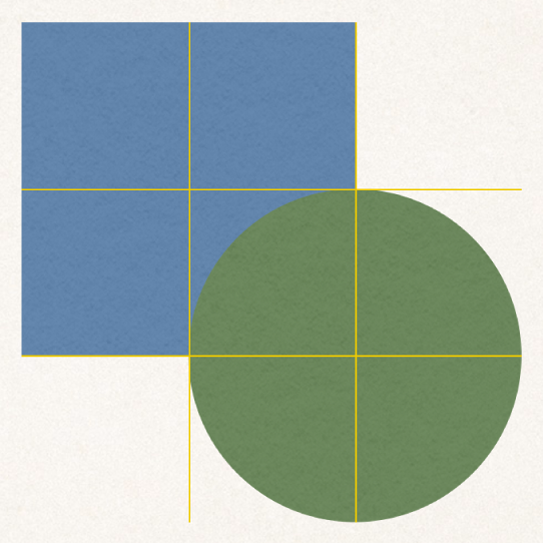
Du kan også legge til egne horisontale eller vertikale hjelpelinjer og plassere dem hvor som helst på et lysbilde. Disse faste hjelpelinjene vises ikke kun når du flytter objekter, men forblir synlige mens du arbeider.
Slå på hjelpelinjer
Gå til Keynote-appen
 på Macen.
på Macen.Åpne en presentasjon, velg Keynote > Innstillinger (fra Keynote-menyen øverst på skjermen), og klikk deretter på Linjaler øverst i innstillingsvinduet.
Marker hvilket som helst av alternativene:
Vis hjelpelinjer midt i objektet: Hjelpelinjer vises når et objekts senter justeres i forhold til et annet objekts senter eller midten av lysbildet.
Vis hjelpelinjer ved objektets kanter: Hjelpelinjer vises når et objekts kanter justeres i forhold til et annet objekts kant eller kanten av lysbildet.
Vis hjelpelinjer for relativ størrelse: Hjelpelinjer vises når et objekt tilsvarer et annet objekts størrelse i en bestemt dimensjon (for eksempel høyde).
Vis hjelpelinjer for relativ avstand: Hjelpelinjer vises når tre eller flere objekter plasseres med lik avstand til hverandre på en linje.
Du kan også endre fargen på justeringshjelpelinjer. Klikk på fargefeltet ved siden av Hjelpelinjer i Linjaler-innstillingene, og velg deretter en farge.
Legg til faste hjelpelinjer
Du kan legge til hjelpelinjer som forblir synlige på lysbildet mens du jobber, selv om du forlater lysbildet og går tilbake til det senere. Du kan legge til så mange hjelpelinjer du vil, og plassere dem etter dine behov. Hjelpelinjer er unike for hvert lysbilde i en presentasjon.
Gå til Keynote-appen
 på Macen.
på Macen.Åpne en presentasjon.
Hvis du ikke ser linjaler, klikker du på
 i verktøylinjen og velger Vis linjaler.
i verktøylinjen og velger Vis linjaler.Flytt pekeren til den vertikale eller horisontale linjalen, og flytt linjalen ut på lysbildet.
Hvis du vil endre plasseringen til en hjelpelinje, flytter du på den.
Fjern, skjul eller slett faste hjelpelinjer
Gå til Keynote-appen
 på Macen.
på Macen.Åpne en presentasjon med hjelpelinjer slått på, og gjør deretter ett av følgende:
Fjern en horisontal hjelpelinje: Flytt den opp og ut av lysbildet.
Fjern en vertikal hjelpelinje: Flytt den til venstre og ut av lysbildet.
Skjul alle hjelpelinjer: Velg Vis > Hjelpelinjer > Skjul hjelpelinjer (fra Vis-menyen øverst på skjermen, ikke Vis-knappen i verktøylinjen).
Hvis du vil vise alle hjelpelinjer på nytt, velger du Vis > Hjelpelinjer > Vis hjelpelinjer.
Slett alle hjelpelinjer: Velg Vis > Hjelpelinjer > Fjern alle hjelpelinjer på lysbildet.
Endre fargen på hjelpelinjer
Gå til Keynote-appen
 på Macen.
på Macen.Åpne en presentasjon med hjelpelinjer påslått.
Velg Keynote > Innstillinger (fra Keynote-menyen øverst på skjermen), og klikk deretter på Linjaler.
Klikk på fargefeltet ved siden av Hjelpelinjer, og velg deretter en farge.
Tips: Du kan legge til en knapp i verktøylinjen for å vise eller skjule hjelpelinjer.